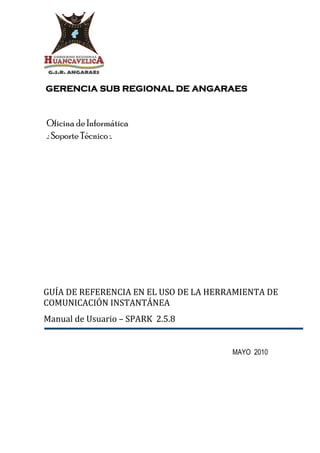
Manual Spark
- 1. GERENCIA SUB REGIONAL DE ANGARAES Oficina de Informática .: Soporte Técnico :. GUÍA DE REFERENCIA EN EL USO DE LA HERRAMIENTA DE COMUNICACIÓN INSTANTÁNEA Manual de Usuario – SPARK 2.5.8 MAYO 2010
- 2. USO DEL SPARK 2.5.8 Oficina de Informática – Gerencia Sub Regional de Angaraes 1 GUÍA DE REFERENCIA EN EL USO DEL SPARK
- 3. INTRODUCCIÓN Spark es una de las herramientas de chat instantáneo, el cual proporciona facilidades como: Agregar Contactos, Agregar Grupos de Charla, Iniciar Conferencias, Chat de Voz y demás utilidades. Spark proporciona la comunicación entre usuarios administrados en Redes Internas como Externas, ya sea empresas Estatales y/o Privadas ACCESO AL SPARK: 1.- Para acceder a la herramienta Spark realizamos lo siguiente: Nos ubicamos en el escritorio y seleccionamos el Icono del Spark Doble Clic 2.- La otra forma de acceder al Spark es de la siguiente forma: Nos vamos a Inicio – Programas – Spark tal como se muestra en la pantalla siguiente: Clic Oficina de Informática – Gerencia Sub Regional de Angaraes 2 GUÍA DE REFERENCIA EN EL USO DEL SPARK
- 4. INICIAR SESIÓN EN EL SPARK: Para iniciar sesión en el Spark se debe de hacer lo siguiente: Deberás digitar el nombre de usuario que es mismo que se utiliza para acceder al equipo (Ejem. tdelacruz). Ingresar la clave de la cuenta de usuario con el que ingresó al Sistema Operativo. Ingresar el número de IP del servidor de Spark que es el 200.37.186.38 Ingreso de Usuario Proporcionado Por el Administrador de Informática Ingreso de Clave con la que Ingreso al Sistema Operativo Número de IP (No Olvidar) Una vez ingresados los parámetros correspondientes solo debe hacer Clic en la opción “Ingresar” mostrado en la parte inferior derecha AGREGAR CONTACTO Para poder crear o agregar un contacto hacemos lo siguiente: Nos ubicamos en el menu Contactos. Seleccionamos Agregar Contacto tal como se muestra en la pantalla siguiente: Oficina de Informática – Gerencia Sub Regional de Angaraes 3 GUÍA DE REFERENCIA EN EL USO DEL SPARK
- 5. Clic Al seleccionar la opción “Agregar Contacto”, se debe ingresar la cuenta de usuario que queremos agregar por ejemplo: tdelacruz y crear un grupo para mayor orden tal como se ve en la pantalla siguiente: Ingresamos la cuenta Usuario al que queremos agregar Visualización Automática del nombre y apellidos del Contacto Selección de Grupos de Contacto Una vez rellenado los parámetros correspondientes hacer Clic en la Opción “Agregar” Nota: Al agregar un contacto es usuario agregado debe aceptar para que puedas tenerlo en la lista de tus contactos tal como se ve en la pantalla siguiente: Oficina de Informática – Gerencia Sub Regional de Angaraes 4 GUÍA DE REFERENCIA EN EL USO DEL SPARK
- 6. Ya en nuestro listado de contactos se mostrará el contacto agregado Usuarios disponibles Usuarios ausentes Usuarios fuera de línea Al hacer doble Clic en un usuario dispopnible ya podemos establecer una converzación, poder enviar y recibir archivos, o tener una comunicación de voz Oficina de Informática – Gerencia Sub Regional de Angaraes 5 GUÍA DE REFERENCIA EN EL USO DEL SPARK
- 7. BANDEJA DE INGRESO DE TEXTO PARA LA CHARLA CREAR GRUPO Un grupo se utiliza principalmente para organizar bien nuestros contactos del Spark. Para crear un grupo realizaremos lo siguiente: Nos ubicamos en el menu Contactos A continuacion seleccionamos la opción Agregar Contacto al Grupo Clic Oficina de Informática – Gerencia Sub Regional de Angaraes 6 GUÍA DE REFERENCIA EN EL USO DEL SPARK
- 8. Digitamos el nombre de grupo a crear. Le damos clic en el botón Aceptar. AGREGAR CONTACTO A UN GRUPO Para agregar contacto a un grupo, hacemos los siguientes pasos: Seleccionamos al contacto. Hacemos clic Derecho. Nos ubicamos en la opción mover a. Seleccionamos el grupo al que queremos que pertenezca el contacto. Clic Grupos Creados Oficina de Informática – Gerencia Sub Regional de Angaraes 7 GUÍA DE REFERENCIA EN EL USO DEL SPARK
- 9. DIFUSIÓN DE MENSAJES La difusión de mensajes permite enviar mensajes masivos, quiere decir que un mensaje puede ser visto por una o mas personas a la vez y de inmediato. Para crear este tipo de mensajes realizamos lo siguiente: Nos ubicamos en el menú Acciones. Seleccionamos la opción Difusión de mensaje. A continuación nos muestra la siguiente pantalla y Escribir el mensaje a enviar en la Bandeja de texto. Seleccionar el Grupo o Contactos que queramos que vean el mensaje. Lista de Grupos y Contactos Bandeja de Texto Oficina de Informática – Gerencia Sub Regional de Angaraes 8 GUÍA DE REFERENCIA EN EL USO DEL SPARK
- 10. Y damos Clic en el Botón OK Esta pantalla vemos el mensaje de difusión el cual muestra en la parte inferior derecha del Escritorio Esta pequeña pantalla sera visualizado por los contacto seleccionados por el que envio el mensaje. Oficina de Informática – Gerencia Sub Regional de Angaraes 9 GUÍA DE REFERENCIA EN EL USO DEL SPARK